-–убрики
- ‘ото / артинки (1275)
- »нтересное (365)
- ѕолезности / —оветы (274)
- ћо€ жизнь (209)
- ¬идео (136)
- –азмышлени€ (115)
- ѕутешестви€ (106)
- “аиланд (84)
- ¬ьетнам (2)
- »спани€ (1)
- јндорра (1)
- ёмор (102)
- Ќужные ссылки (58)
- ѕритчи / »стории (52)
- Ќа злобу дн€ (47)
- —аморазвитие (34)
- «аработок в интернете (33)
- Ѕиржа статей Textsale (1)
- ‘леш (32)
- ‘ото дн€ (28)
- «вЄздное небо (12)
- Ѕо€ны (9)
- јнимированные картинки (5)
-ћетки
”раган автомобили автомобиль америка англи€ африка блог блоги блогосфера великобритани€ велосипед весна видео вода воронеж город горы графика двери деньги дерево дети дизайн дом дорога еда женщины животные жизнь зима игра инди€ интернет картина кино китай конкурс космос кот кошки красота лес лето лиру любовь люди машины мир мода море москва музыка мультфильм небо новый год норвеги€ общество озеро океан осень отдых отношени€ пейзаж пл€ж пл€жи пхукета погода праздник природа притчи птица птицы путешествие путешестви€ пхукет работа радость река ремонт росси€ самолет снег собака собаки солнце спорт ссылки стекло стекл€нные двери счастье таиланд торнадо флеш фото фото дн€ фотографи€ цветы черное море чиангмай юмор €пони€
-¬идео

- ѕрогулка по озеру Mae Kuang Dam
- —мотрели: 188 (7)

- олокольчики на ветру в одном из храмов
- —мотрели: 617 (7)

- ¬иноград в микроволновке
- —мотрели: 6841 (19)

- ’ом€к на сковороде
- —мотрели: 673 (15)

- ƒевочка, котора€ потр€сно играет на гита
- —мотрели: 7137 (34)
-ћузыка
- …око (Ќатали€ Ўир€ева) - — собакой на поводке
- —лушали: 1181 омментарии: 7
- Ћоллапалуза - “ибет
- —лушали: 10015 омментарии: 2
- Ћоллапалуза - Ѕелые ћухи
- —лушали: 8744 омментарии: 5
-я - фотограф
Ћандшафтный дизайн перед домом, миниатюрный дворик с прудом
-ѕоиск по дневнику
-ѕодписка по e-mail
-—татистика
—оздан: 24.04.2004
«аписей: 5289
омментариев: 51798
Ќаписано: 74594
«аписей: 5289
омментариев: 51798
Ќаписано: 74594
4 способа как вставить картинки в свой блог |
онечно способов вставить картинки в свой пост гораздо больше, но эти четыре самые "ходовые". ј если включить воображение, то и еще можно нарыть. »так. Ћегко и непринужденно заливаем картинки в свои сообщени€. јбсолютно доходчиво и пон€тно. Ўаги пронумерованы и иллюстрированы.
—пособ є 1 :
—амый простой, но и самый неудобный, наверно:
ќткрываем "простой" редактор сообщени€.
¬низу справа видим окошко дл€ загрузки картинки :

∆мем кнопку "обзор", после чего,- вылезет окошко с папками, наход€щимис€ на ¬ашем компьютере:

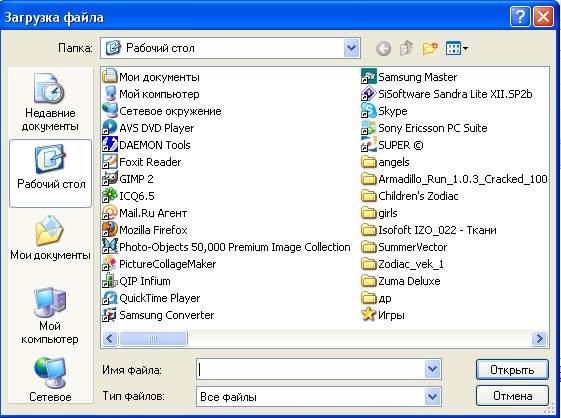
»щем нужную нам папку с картинками, после чего, чтобы увидеть не значок картинки, а саму ее,- жмем кнопочку по стрелке и выбираем "эскиз страницы":
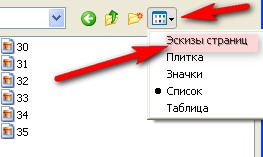
ƒалее выбираем нужную нам картинку и жмем "открыть":
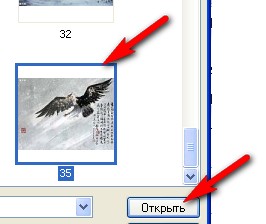
ѕосле чего, жмем кнопку "предпросмотр", чтобы наше сообщение сохранилось в черновике:
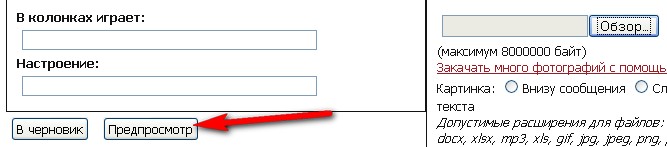
» вот наше сообщение опубликовано в черновике с одной единственной картинкой, и пока его никто не видит :-)
ƒалее жмем "редактировать" это сообщение и повтор€ем ту же самую процедуру добавки картинки

» так до тех пор, пока не загрузите все что хотели. (кнопки "предпросмотр больше не будет, вместо нее будет "опубликовать", но все равно сообщение опубликуетс€ в черновик)
¬се, загрузили все картинки, какие хотели, идем в черновик к этому сообщению и жмем "опубликовать в личный дневник":

онечно, способ не самый быстрый и удобный, но все зависит от того,- какой пост ¬ы пишете.
—пособ є 2 :
ƒл€ этого нам надо попасть в расширенный редактор написани€ сообщени€, идем как обычно в "написать" и на странице простого редактора, сверху, жмем "расширенный" :
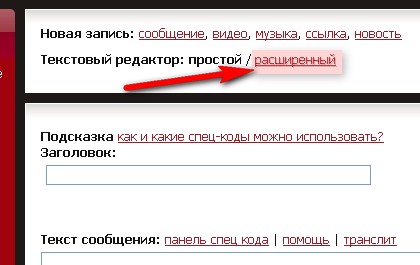
ѕосле нажати€ на кнопку "расширенный",- нам вылезет табличка, где жмем "ок":

»так, мы попадаем в расширенный редактор с множеством функций ( подробнее о них € расскажу позже, сейчас только про вставку картинок)
¬ панели функций,- иконок, жмем вот эту:
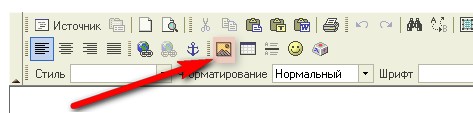
¬ылезет окошко, где жмем кнопочку "закачать":
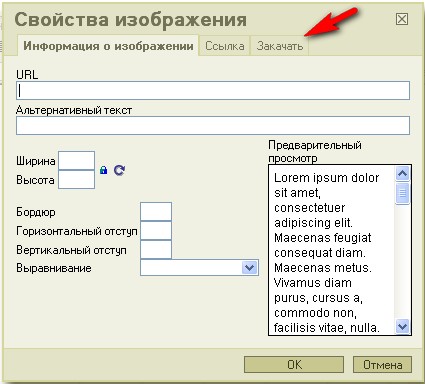
ѕосле чего, жмем "обзор", выбираем нужную картинку ( так же как было описано в первом способе закачки картинок - выбрали картинку и нажали "открыть") и жмем "послать на сервер":
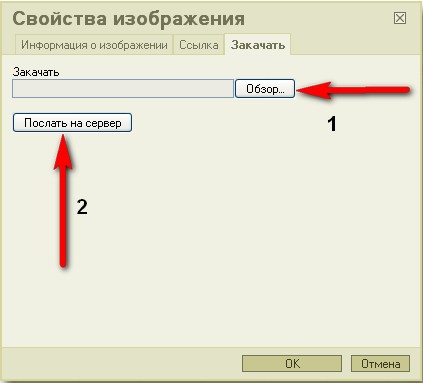
ѕо истечении нескольких секунд, нам вылезет табличка, на ней жмем "ок":
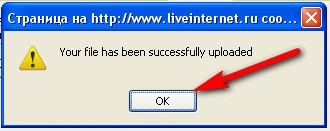
ѕотом увидим уже вот такую табличку, не вдава€сь в подробности, тоже жмем "ок":
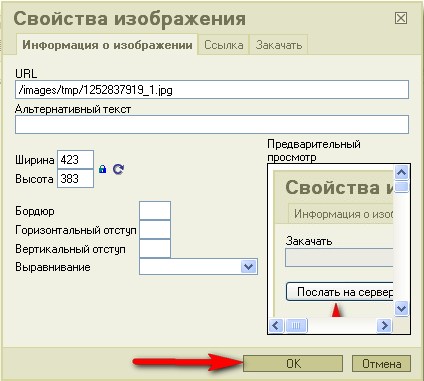
¬от и все, картинка вставилась. ѕовтор€ем процедуру сначала и вставл€ем столько картинок,- сколько хотим:-)
—пособ є 3:
¬ставл€ем картинки не из собственных папок на компьютере, а из интернета. ƒл€ этого нам надо узнать пр€мую ссылку на изображение, картинку. ак это сделать?
–ассмотрим на примере моих же постов ( ѕо аналогии делаем так же и с любым другим сайтом)
¬от, например, картинка, которую мы хотим загрузить:
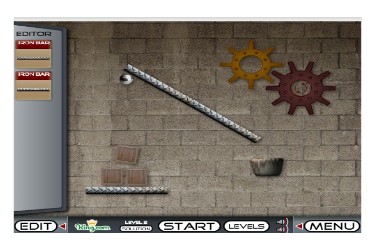
∆мем по ней один раз правой кнопкой мыши и выбираем пункт:
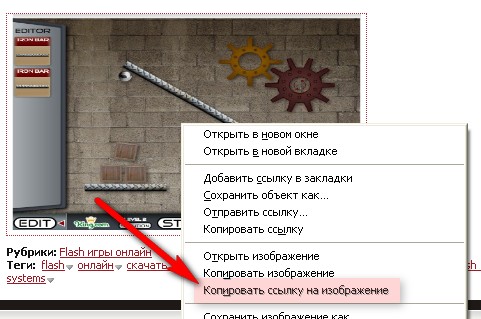
Ёто инструкци€ дл€ браузера Mozilla Firefox, дл€ остальных браузеров действуем по аналогии.
»так, нажали "скопировать ссылку на изображение", теперь идем в простой редактор написани€ сообщени€, вставл€ем ее в окно ввода сообщени€ (чтобы не забыть), и жмем на кнопочку "какие спец коды можно использовать" ( она чуть выше):
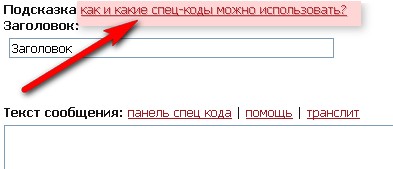
Ќам откроетс€ окошко, где ищем строчку:
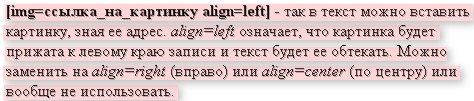
опируем код выделенный жирным шрифтом(удержива€ левую кнопку мыши - выдел€ем, потом жмем правой по выделенному и выбираем "копировать"):

¬ставл€ем его в наше окошко сообщени€ под ссылкой, которую мы вставили ранее.
ак написано выше, слово "left" можно заменить на предложенные, в зависимости от того,- как ¬ы хотите, чтоб располагалась картинка (слева, справа или по центру).
“еперь, копируем эту нашу ссылку и вставл€ем ее в код, вместо словосочетани€ "ссылка_на_картинку"

¬от и все, как всегда - повтор€ем процедуру дл€ вставки еще картинок:-))
—пособ є4:
¬ интернете очень много сервисов на которые можно бесплатно закачать картинки в любом количестве. ѕосле закачки, сервис ¬ам выдаст ссылку, которую нужно вставить в свой пост, и ¬аша картинка будет там видна.
¬от ссылки на некоторые подобные сервисы:
Radikal
яндекс фотки
—пособ є 1 :
—амый простой, но и самый неудобный, наверно:
ќткрываем "простой" редактор сообщени€.
¬низу справа видим окошко дл€ загрузки картинки :

∆мем кнопку "обзор", после чего,- вылезет окошко с папками, наход€щимис€ на ¬ашем компьютере:
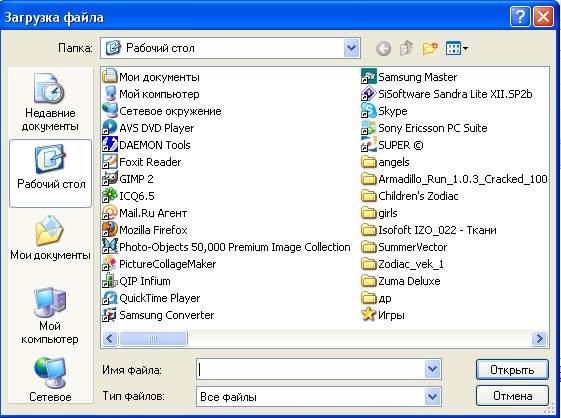
»щем нужную нам папку с картинками, после чего, чтобы увидеть не значок картинки, а саму ее,- жмем кнопочку по стрелке и выбираем "эскиз страницы":
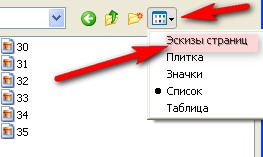
ƒалее выбираем нужную нам картинку и жмем "открыть":
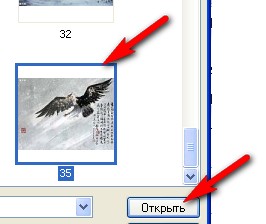
ѕосле чего, жмем кнопку "предпросмотр", чтобы наше сообщение сохранилось в черновике:
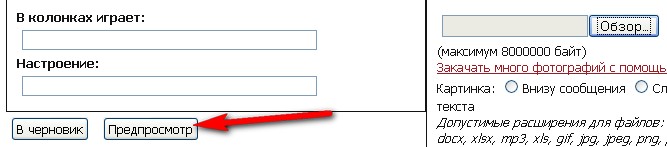
» вот наше сообщение опубликовано в черновике с одной единственной картинкой, и пока его никто не видит :-)
ƒалее жмем "редактировать" это сообщение и повтор€ем ту же самую процедуру добавки картинки
» так до тех пор, пока не загрузите все что хотели. (кнопки "предпросмотр больше не будет, вместо нее будет "опубликовать", но все равно сообщение опубликуетс€ в черновик)
¬се, загрузили все картинки, какие хотели, идем в черновик к этому сообщению и жмем "опубликовать в личный дневник":
онечно, способ не самый быстрый и удобный, но все зависит от того,- какой пост ¬ы пишете.
—пособ є 2 :
ƒл€ этого нам надо попасть в расширенный редактор написани€ сообщени€, идем как обычно в "написать" и на странице простого редактора, сверху, жмем "расширенный" :
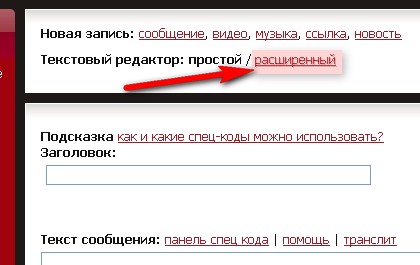
ѕосле нажати€ на кнопку "расширенный",- нам вылезет табличка, где жмем "ок":

»так, мы попадаем в расширенный редактор с множеством функций ( подробнее о них € расскажу позже, сейчас только про вставку картинок)
¬ панели функций,- иконок, жмем вот эту:
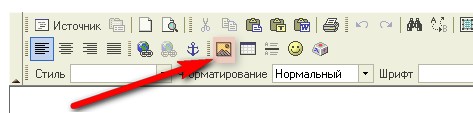
¬ылезет окошко, где жмем кнопочку "закачать":
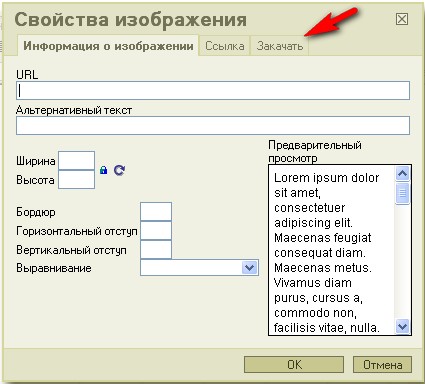
ѕосле чего, жмем "обзор", выбираем нужную картинку ( так же как было описано в первом способе закачки картинок - выбрали картинку и нажали "открыть") и жмем "послать на сервер":
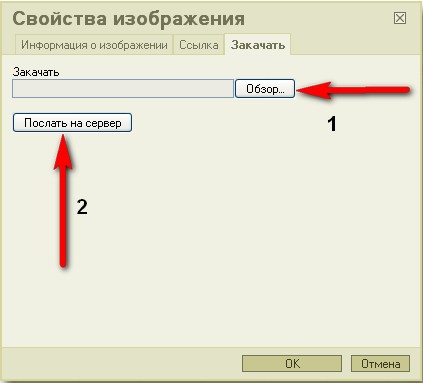
ѕо истечении нескольких секунд, нам вылезет табличка, на ней жмем "ок":
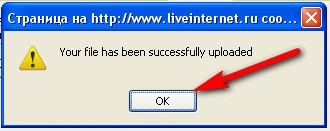
ѕотом увидим уже вот такую табличку, не вдава€сь в подробности, тоже жмем "ок":
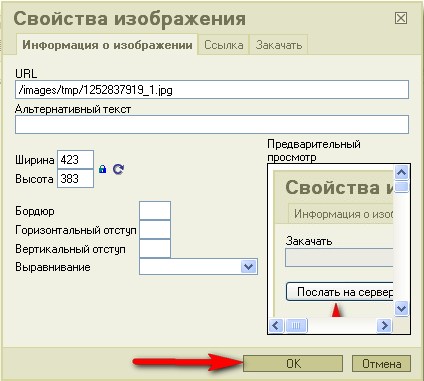
¬от и все, картинка вставилась. ѕовтор€ем процедуру сначала и вставл€ем столько картинок,- сколько хотим:-)
—пособ є 3:
¬ставл€ем картинки не из собственных папок на компьютере, а из интернета. ƒл€ этого нам надо узнать пр€мую ссылку на изображение, картинку. ак это сделать?
–ассмотрим на примере моих же постов ( ѕо аналогии делаем так же и с любым другим сайтом)
¬от, например, картинка, которую мы хотим загрузить:
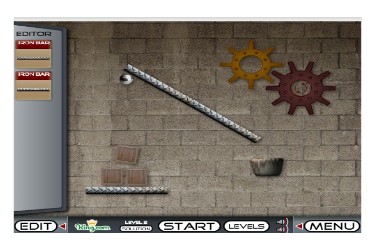
∆мем по ней один раз правой кнопкой мыши и выбираем пункт:
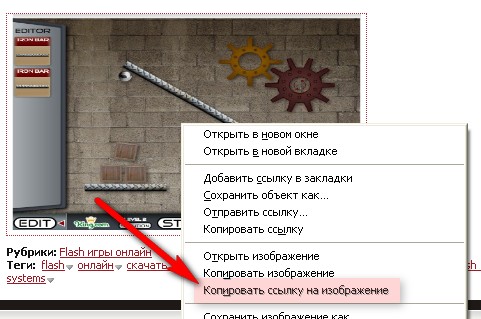
Ёто инструкци€ дл€ браузера Mozilla Firefox, дл€ остальных браузеров действуем по аналогии.
»так, нажали "скопировать ссылку на изображение", теперь идем в простой редактор написани€ сообщени€, вставл€ем ее в окно ввода сообщени€ (чтобы не забыть), и жмем на кнопочку "какие спец коды можно использовать" ( она чуть выше):
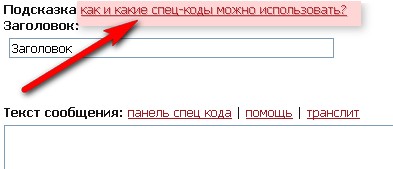
Ќам откроетс€ окошко, где ищем строчку:
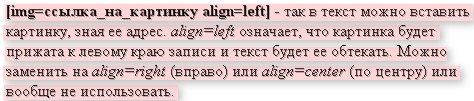
опируем код выделенный жирным шрифтом(удержива€ левую кнопку мыши - выдел€ем, потом жмем правой по выделенному и выбираем "копировать"):

¬ставл€ем его в наше окошко сообщени€ под ссылкой, которую мы вставили ранее.
ак написано выше, слово "left" можно заменить на предложенные, в зависимости от того,- как ¬ы хотите, чтоб располагалась картинка (слева, справа или по центру).
“еперь, копируем эту нашу ссылку и вставл€ем ее в код, вместо словосочетани€ "ссылка_на_картинку"

¬от и все, как всегда - повтор€ем процедуру дл€ вставки еще картинок:-))
—пособ є4:
¬ интернете очень много сервисов на которые можно бесплатно закачать картинки в любом количестве. ѕосле закачки, сервис ¬ам выдаст ссылку, которую нужно вставить в свой пост, и ¬аша картинка будет там видна.
¬от ссылки на некоторые подобные сервисы:
Radikal
яндекс фотки
| –убрики: | ѕолезности / —оветы |
ѕроцитировано 111 раз
ѕонравилось: 3 пользовател€м
| омментировать | « ѕред. запись — дневнику — —лед. запись » | —траницы: [1] [Ќовые] |
спасибо пребольшущее.у мен€ дневник полгода.а € плохо понимаю как это все делаетс€!—пасибо!
ѕолезно дл€ начинающих пользователей. ”важаю работу подвижников 



















